Heim >Betrieb und Instandhaltung >Windows-Betrieb und -Wartung >So fügen Sie Win10-Boot in Bootice hinzu
So fügen Sie Win10-Boot in Bootice hinzu
- 藏色散人Original
- 2020-05-24 09:23:0211506Durchsuche

bootice Wie füge ich den Win10-Boot hinzu? Wie verwende ich Bootice, um Win10 zu reparieren?
Spezifische Vorgänge:
1. Stecken Sie die Bootdiskette in die USB-Schnittstelle des Computers, starten Sie den Computer neu und verwenden Sie beim Start die Ein-Klick-USB-Boot-Tastenkombination Der Bildschirm wird angezeigt. Methode zum Aufrufen der Auswahloberfläche für Startelemente.
2. Bewegen Sie in der Benutzeroberfläche zur Auswahl von Startelementen den Cursor mit den Aufwärts- und Abwärtspfeiltasten auf die USB-Bootdiskette und drücken Sie die Eingabetaste, um die Ausführung zu bestätigen und das U-Boot-Hauptmenü aufzurufen Schnittstelle. Wählen Sie in der Hauptmenüoberfläche von u-start [02] aus, um das Element „u-start win8pe Anti-Bluescreen-Version“ auszuführen, und drücken Sie die Eingabetaste, um die Auswahl zu bestätigen.
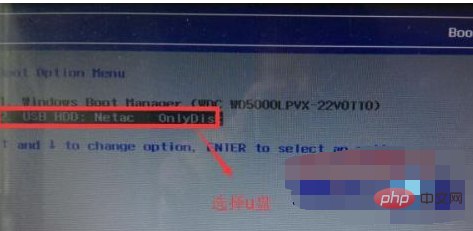
3. Klicken Sie nach dem Aufrufen des u-start win8pe-Systemdesktops auf das Fenstersymbol – Datenträgerverwaltung – BOOTICE-Startverwaltung. Klicken Sie unter der Aufgabe zur Verarbeitung physischer Datenträger auf „Hauptstart“. Schaltfläche „Aufnehmen“.
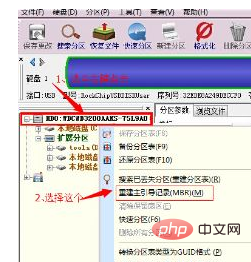
4. Klicken Sie dann auf das Optionsfeld „Windows NT 5.x/6.x MBR“, dann auf die Schaltfläche „Installieren/Konfigurieren“ und dann auf den Auswahltyp Es erscheint ein Popup-Fenster (Windows NT 5.x/MBR ist ein XP-System und Windows NT 6.x MBR ist ein Win7- und höher-System). Klicken Sie, um den entsprechenden Typ auszuwählen.
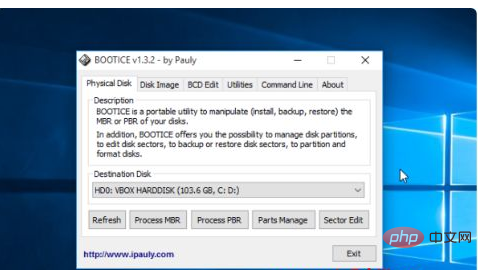
5. Nachdem der Vorgang abgeschlossen ist, wird eine Meldung angezeigt, dass der Master-Boot-Datensatz erfolgreich aktualisiert wurde. Klicken Sie auf die Schaltfläche „OK“, um fortzufahren Führen Sie die Aufgabe zur Verarbeitung der physischen Festplatte aus und klicken Sie auf die Schaltfläche „Partition Boot Record“.
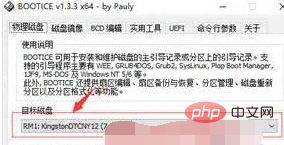
6. Das Auswahlfeld für den Partitions-Boot-Datensatz wird angezeigt. Das NTLDR-Boot-Programm ist hauptsächlich für Benutzer von XP-Systemen gedacht, während BOOTMGR für Benutzer von Win7 und höher geeignet ist Wählen Sie die Schaltfläche aus und klicken Sie auf die Schaltfläche „Installieren/Konfigurieren“.
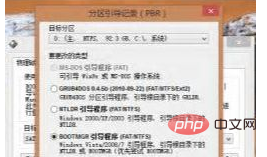
7. Das Fenster zum Umbenennen der Startdatei wird angezeigt. Klicken Sie einfach auf die Schaltfläche „OK“, um fortzufahren Aktualisieren Sie die Partition erfolgreich. Klicken Sie auf die Schaltfläche „OK“, um den Bootice-Reparatur-Startvorgang abzuschließen.
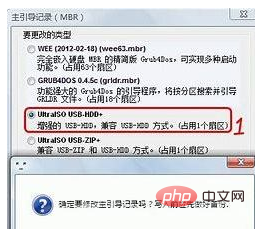
Das obige ist der detaillierte Inhalt vonSo fügen Sie Win10-Boot in Bootice hinzu. Für weitere Informationen folgen Sie bitte anderen verwandten Artikeln auf der PHP chinesischen Website!

